PSCC 如何应用快速选择工具之实例操作
1、1. 双击或右击打开桌面上的Photoshop CC。

2、2. 单击文件菜单,打开,打开图像文档。

3、3. 选工具箱中的快速选择工具,选项中设置大小和添加到选区。
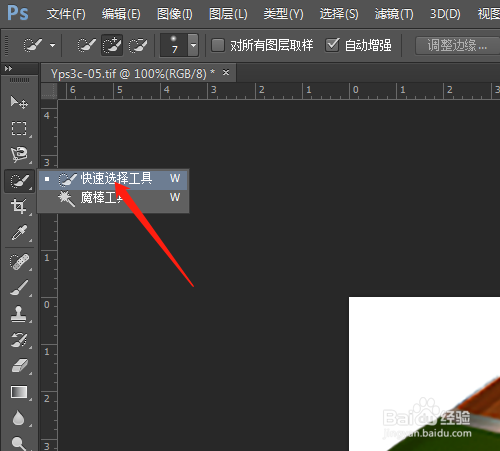

4、4. 拖动白色部分,拉出选区,放大后看见有些部分未选定。选项中改大小,选从选区中减去,拖动鼠标选定细节部分。




5、5. 右击选选择反向,选定需要的图像了。


6、6. 选编辑菜单,拷贝,可以进行复制图像的操作。

声明:本网站引用、摘录或转载内容仅供网站访问者交流或参考,不代表本站立场,如存在版权或非法内容,请联系站长删除,联系邮箱:site.kefu@qq.com。
阅读量:104
阅读量:144
阅读量:158
阅读量:70
阅读量:28